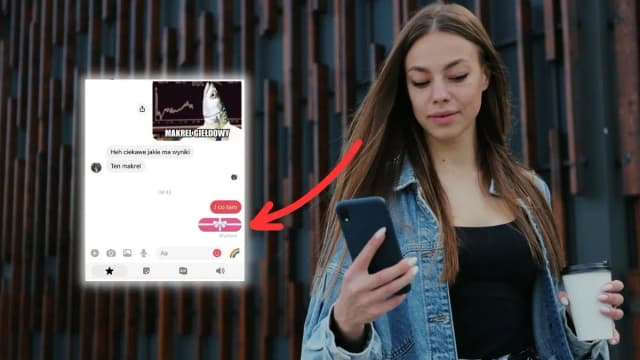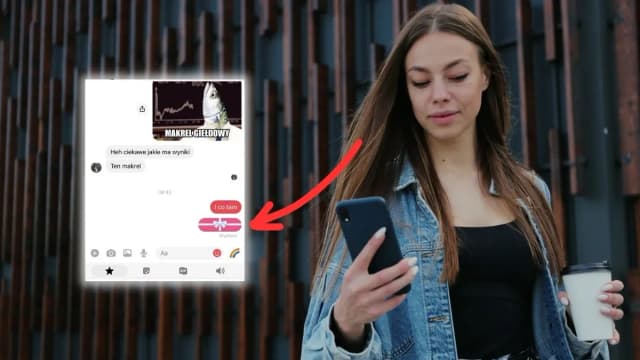Pamiętaj, że możesz usunąć tylko swoje wiadomości. Nie masz możliwości usunięcia wiadomości wysłanych przez innych rozmówców. Zrozumienie różnic między usunięciem wiadomości tylko dla siebie a dla wszystkich uczestników rozmowy jest kluczowe, aby skutecznie zarządzać swoją komunikacją w Messengerze.
Kluczowe informacje:- Na telefonie, aby usunąć wiadomość, przytrzymaj ją i wybierz opcję "Cofnij wysyłanie".
- Na komputerze, najpierw zaloguj się na Facebooka, a następnie wybierz wiadomość i kliknij "Usuń".
- Możesz usunąć wiadomości tylko, które wysłałeś, nie masz kontroli nad wiadomościami innych użytkowników.
- Decydując, czy usunąć wiadomość dla siebie czy dla wszystkich, rozważ, czy chcesz, aby inni widzieli Twoje wcześniejsze wiadomości.
- Usunięcie wiadomości może prowadzić do nieporozumień, dlatego warto przemyśleć, zanim podejmiesz decyzję.
Jak usunąć wiadomości w Messengerze na urządzeniach mobilnych - proste kroki
Aby usunąć wiadomości w aplikacji Messenger na urządzeniach mobilnych, najpierw otwórz aplikację i zaloguj się na swoje konto. Następnie znajdź rozmowę, w której chcesz usunąć wiadomość. Możesz to zrobić, przewijając listę rozmów lub korzystając z opcji wyszukiwania. Gdy już znajdziesz wiadomość, którą chcesz usunąć, przytrzymaj ją palcem, aż pojawi się menu kontekstowe z różnymi opcjami.
W menu wybierz opcję „Cofnij wysyłanie”. Pojawią się dwie opcje: „Cofnij wysyłanie do wszystkich” oraz „Cofnij wysyłanie u siebie”. Wybierając pierwszą, usuniesz wiadomość zarówno dla siebie, jak i dla odbiorcy, natomiast druga opcja usunie wiadomość tylko z Twojego widoku. Pamiętaj, że nie możesz usunąć wiadomości, które wysłał ktoś inny.
Krok po kroku: Usuwanie wiadomości w aplikacji mobilnej Messenger
Aby usunąć wiadomość w aplikacji Messenger, przytrzymaj palcem wiadomość, którą chcesz usunąć. W menu, które się pojawi, wybierz opcję „Cofnij wysyłanie”. Następnie zdecyduj, czy chcesz usunąć wiadomość tylko dla siebie, czy również dla innych uczestników rozmowy, klikając odpowiednią opcję. Po dokonaniu wyboru wiadomość zostanie usunięta zgodnie z Twoimi preferencjami. Pamiętaj, że usunięcie wiadomości jest nieodwracalne.
Wybór wiadomości do usunięcia - jak to zrobić efektywnie
Aby efektywnie wybrać wiadomości do usunięcia, zacznij od przeglądania swojej historii rozmów w aplikacji Messenger. Zidentyfikuj wiadomości, które są niepotrzebne lub które chcesz usunąć z różnych powodów, takich jak spam czy nieodpowiednie treści. Możesz także skorzystać z opcji wyszukiwania, aby szybko znaleźć konkretne wiadomości. Pamiętaj, aby dokonać selekcji, aby nie usunąć przypadkowo ważnych informacji.
Jak usunąć wiadomości w Messengerze na komputerze - proste kroki
Aby usunąć wiadomości w Messengerze na komputerze, najpierw musisz zalogować się na swoje konto na stronie Facebook.com. Po zalogowaniu, kliknij ikonę Messengera w prawym górnym rogu ekranu. Zobaczysz listę swoich rozmów. Wybierz rozmowę, z której chcesz usunąć wiadomość, klikając na nią, aby otworzyć okno czatu.
Gdy rozmowa jest otwarta, najedź kursorem na wiadomość, którą chcesz usunąć. Pojawi się menu kontekstowe, w którym musisz wybrać opcję „Usuń”. Po kliknięciu tej opcji, potwierdź, że chcesz usunąć wiadomość. Pamiętaj, że możesz usunąć tylko swoje wiadomości, a nie te, które wysłał inny uczestnik rozmowy.
Krok po kroku: Usuwanie wiadomości na wersji webowej Messenger
Aby usunąć wiadomość na wersji webowej Messenger, najpierw otwórz rozmowę, w której znajduje się wiadomość do usunięcia. Najedź kursorem na wiadomość, a następnie kliknij ikonę trzech kropek, która pojawi się obok niej. Wybierz opcję „Usuń” z menu. Po potwierdzeniu, wiadomość zostanie usunięta z Twojego widoku. Pamiętaj, że ta operacja jest nieodwracalna, więc upewnij się, że chcesz usunąć tę wiadomość.
Wybór wiadomości do usunięcia - jak to zrobić na PC
Aby efektywnie wybrać wiadomości do usunięcia na PC, możesz skorzystać z opcji wyszukiwania w Messengerze. Wpisz słowo kluczowe związane z wiadomościami, które chcesz usunąć, aby szybko je zlokalizować. Możesz również przeszukać rozmowy, aby znaleźć konkretne wiadomości. Zidentyfikowanie niechcianych wiadomości, takich jak spam czy nieodpowiednie treści, ułatwi proces selekcji. Pamiętaj, aby być ostrożnym i nie usuwać ważnych rozmów przez przypadek.
Czytaj więcej: Jak dezaktywować Messengera i uniknąć niechcianych wiadomości
Różnice między usunięciem wiadomości dla siebie a dla wszystkich
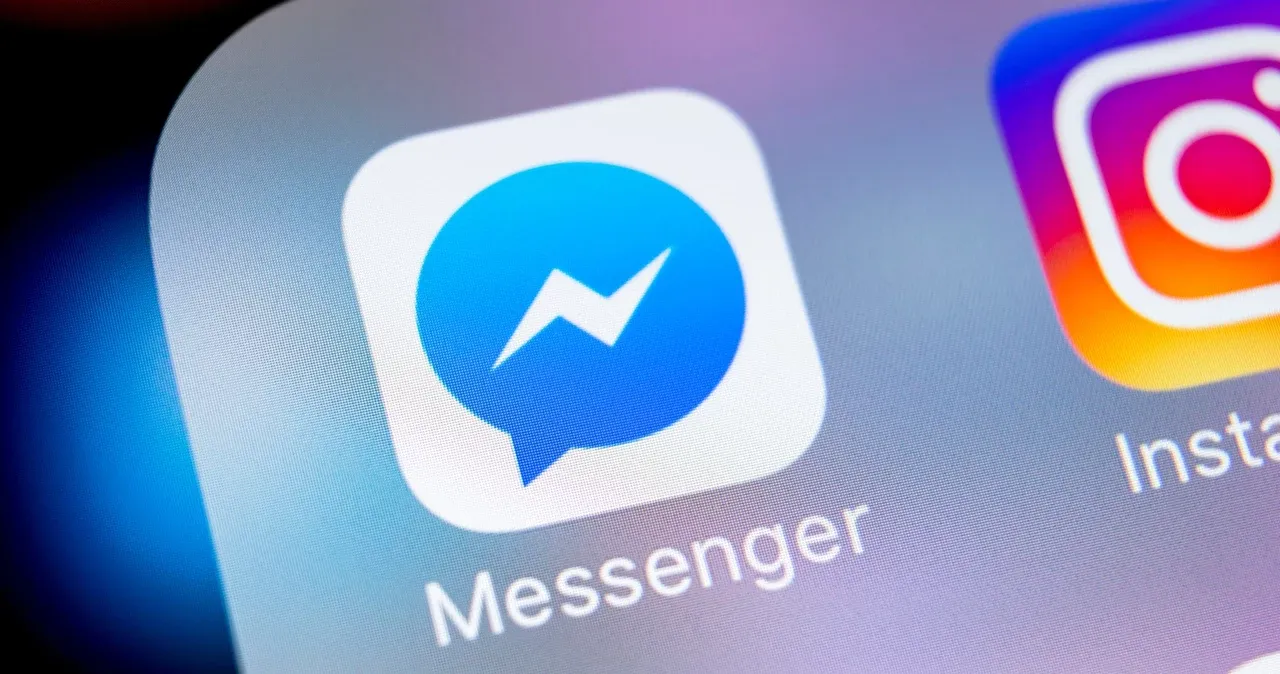
Decydując się na usunięcie wiadomości w Messengerze, warto zrozumieć, że istnieją dwie różne opcje: usunięcie wiadomości tylko dla siebie oraz usunięcie jej dla wszystkich uczestników rozmowy. Usunięcie wiadomości tylko dla siebie sprawia, że nie widzisz jej w swoim czacie, ale pozostaje ona dostępna dla innych uczestników. Z kolei usunięcie wiadomości dla wszystkich oznacza, że wiadomość znika z czatu zarówno dla Ciebie, jak i dla innych osób w rozmowie. To ważna różnica, która wpływa na sposób, w jaki komunikujesz się z innymi w aplikacji.
Wybór metody usunięcia zależy od sytuacji. Usunięcie wiadomości tylko dla siebie może być przydatne, gdy chcesz pozbyć się niechcianej treści, ale nie chcesz, aby inni uczestnicy rozmowy wiedzieli, że coś usunąłeś. Z kolei usunięcie wiadomości dla wszystkich jest przydatne, gdy chcesz naprawić błąd lub usunąć treści, które mogą być niewłaściwe lub nieodpowiednie. Zrozumienie tych różnic pomoże lepiej zarządzać swoją komunikacją i uniknąć potencjalnych nieporozumień w przyszłości.
Jak usunąć wiadomość tylko dla siebie - krok po kroku
Aby usunąć wiadomość tylko dla siebie w Messengerze, rozpocznij od otwarcia rozmowy, w której znajduje się wiadomość, którą chcesz usunąć. Następnie najedź kursorem na wiadomość, aż pojawi się ikona trzech kropek. Kliknij na nią, a w menu wybierz opcję „Cofnij wysyłanie u siebie”. Potwierdź swoją decyzję, a wiadomość zniknie z Twojego widoku, pozostawiając ją widoczną dla innych uczestników rozmowy. Pamiętaj, że ta operacja jest nieodwracalna, więc upewnij się, że chcesz usunąć tę wiadomość tylko dla siebie.
Jak usunąć wiadomość dla wszystkich uczestników rozmowy - co musisz wiedzieć
Aby usunąć wiadomość dla wszystkich uczestników rozmowy, otwórz czat, w którym ta wiadomość się znajduje. Najedź kursorem na wiadomość, a następnie kliknij ikonę trzech kropek. Wybierz opcję „Cofnij wysyłanie do wszystkich”. Po potwierdzeniu, wiadomość zniknie z czatu zarówno dla Ciebie, jak i dla innych uczestników. Pamiętaj, że ta opcja jest dostępna tylko przez określony czas po wysłaniu wiadomości, więc działaj szybko, jeśli musisz usunąć coś, co wysłałeś. Zrozumienie, kiedy i jak korzystać z tej opcji, jest kluczowe dla efektywnej komunikacji w Messengerze.
Ograniczenia usuwania wiadomości w Messengerze - co warto wiedzieć
Podczas korzystania z funkcji usuwania wiadomości w Messengerze, użytkownicy powinni być świadomi pewnych ograniczeń, które mogą wpływać na ich doświadczenie. Przede wszystkim, jeśli inny uczestnik rozmowy usunie wiadomość, nie będziesz miał możliwości jej odzyskania ani zobaczenia, co się stało. To oznacza, że komunikacja może być fragmentaryczna, a kontekst rozmowy może zostać utracony. Dodatkowo, jeśli zdecydujesz się na usunięcie wiadomości dla wszystkich, istnieje ograniczenie czasowe - musisz to zrobić w określonym czasie od wysłania wiadomości, aby była ona usunięta z widoku wszystkich uczestników.
Warto również zauważyć, że usunięcie wiadomości nie oznacza, że treść została całkowicie zniknięta z platformy. W niektórych przypadkach, na przykład w sytuacjach prawnych, Facebook może przechowywać dane, które były usunięte przez użytkowników. Użytkownicy powinni być zatem ostrożni, co i kiedy usuwają, aby uniknąć potencjalnych konsekwencji. Zrozumienie tych ograniczeń jest kluczowe, aby efektywnie zarządzać swoją komunikacją w Messengerze i unikać nieporozumień.
Co się dzieje z wiadomościami usuniętymi przez innych uczestników
Kiedy inny uczestnik rozmowy usunie wiadomość, Ty jako odbiorca nie będziesz już miał dostępu do tej treści. Zniknie ona z Twojego widoku, co może prowadzić do nieporozumień, jeśli rozmowa dotyczyła ważnych informacji. Warto również pamiętać, że nie otrzymasz żadnej powiadomienia o tym, że wiadomość została usunięta. Może to sprawić, że będziesz czuł się zdezorientowany, zwłaszcza jeśli wiadomość była istotna dla kontekstu rozmowy. Dlatego ważne jest, aby być świadomym, że wiadomości mogą znikać z rozmowy, co wpływa na płynność komunikacji.
Jakie są konsekwencje usunięcia wiadomości w Messengerze
Usunięcie wiadomości w Messengerze może prowadzić do różnych konsekwencji, które warto rozważyć przed podjęciem decyzji o ich skasowaniu. Przede wszystkim, jak usunąć wiadomości Messenger może skutkować utratą kontekstu rozmowy. Kiedy wiadomości są usuwane, pozostali uczestnicy mogą nie mieć pełnego obrazu sytuacji, co może prowadzić do nieporozumień. Na przykład, jeśli usuniesz wiadomość z istotnymi informacjami, osoba, z którą rozmawiasz, może nie zrozumieć, dlaczego pewne decyzje zostały podjęte.Dodatkowo, usunięcie wiadomości może wywołać pytania lub wątpliwości wśród rozmówców. Mogą się zastanawiać, dlaczego wiadomość została usunięta, co może prowadzić do niepotrzebnych spekulacji. Warto również pamiętać, że w sytuacjach, gdy wiadomości zostały usunięte, trudno jest wrócić do wcześniejszych dyskusji, co może wpłynąć na dynamikę relacji. Dlatego przed podjęciem decyzji o usunięciu wiadomości, warto dobrze przemyśleć, jakie mogą być tego długofalowe skutki.
Jak zarządzać historią wiadomości w Messengerze dla lepszej komunikacji
Oprócz umiejętności jak usunąć wiadomości w Messengerze, warto również rozważyć, jak efektywnie zarządzać historią wiadomości, aby poprawić jakość komunikacji. Jednym z praktycznych podejść jest regularne przeglądanie i archiwizowanie ważnych rozmów, co pozwala na łatwiejsze odnalezienie istotnych informacji w przyszłości. Można to zrobić poprzez korzystanie z opcji archiwizacji, co pozwala na ukrycie rozmów, które nie są już aktywne, ale które mogą być potrzebne później.
Dodatkowo, w miarę jak technologia się rozwija, warto zwrócić uwagę na przyszłe funkcje, które mogą pojawić się w Messengerze, takie jak automatyczne porządkowanie wiadomości na podstawie ich znaczenia lub tematu. Wprowadzenie sztucznej inteligencji do analizy rozmów może pomóc w lepszym zarządzaniu historią wiadomości, eliminując potrzebę ręcznego usuwania lub archiwizowania. Użytkownicy powinni być na bieżąco z nowymi aktualizacjami, które mogą wprowadzać innowacyjne metody organizacji komunikacji, co przyczyni się do bardziej płynnej i zrozumiałej wymiany informacji.